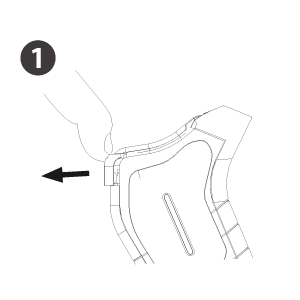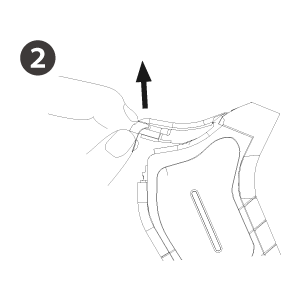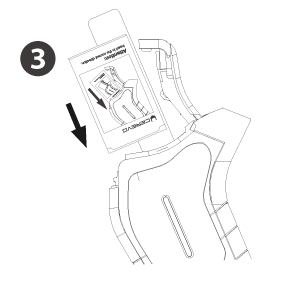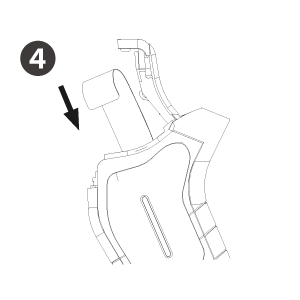バッテリーの充電
ご使用の前に、同梱の充電器でバッテリーを充電してください。また、バッテリーの残量が無くなった場合(グリップを握っても電源が入らなった場合など)は、バッテリーを本体から取り外し、付属の充電器と充電器用ケーブルを使用して充電してください。
バッテリーの充電方法
1. USB給電ケーブルのUSB Type-A側をUSB Type-Aポートに接続します。
※USB Type-Aポートにつきましてはお客様にてご用意ください。定格は5V 1A以上のものをお使いください。
2. USBケーブルのMicro USB側を充電器のMicro USBポートに接続します。
CHARGEランプが緑色に点灯して通電中であることを知らせます。
3. DOMINATOR専用バッテリーを充電器にセットします。
充電器の突起部とバッテリーの切欠き部を合わせ矢印の方向にカチッと音がして止まるまでスライドさせて装着します。
CHARGEランプが赤色に点灯し充電が始まります。
CHARGEランプが緑色に点灯したら充電は完了です。
※CHARGEランプが赤色と緑色に交互に点滅をした場合は充電部が短絡するなどの異常が発生していますので、ただちにUSB ケーブルを外して充電を中断して下さい。
4. バッテリーを取り外す際はバッテリーを引き上げながら外してください。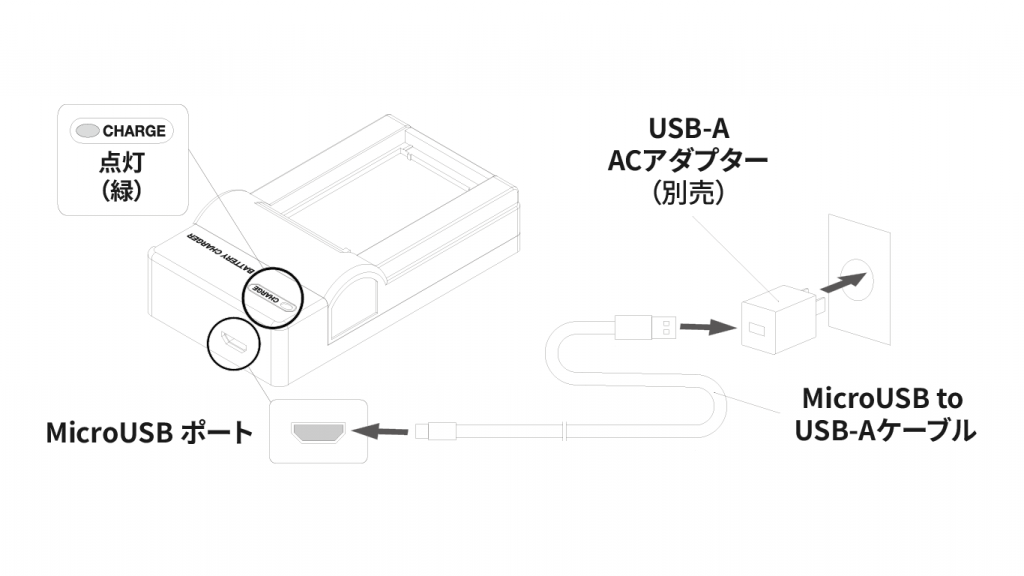
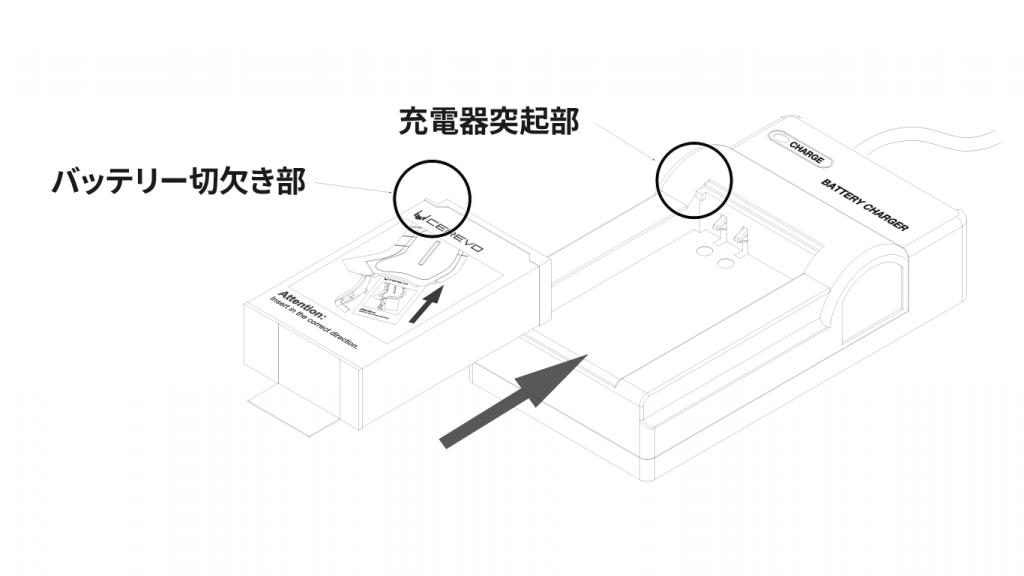
※本説明は2024年以降販売の「DOMINATOR専用バッテリー充電器(USB) CTP-DM01A-CHR2」が対象となります。
※仕様及び外観は、性能向上のため予告なく変更することがあります。
バッテリーの挿入方法
下図に従い、グリップ部のカバーを開きます。
下図のバッテリーラベルを参考にしてバッテリーを挿入してください。
バッテリーを挿入する前に内部の製品タグを一度引き出し、バッテリーを挿入後に製品タグを元に戻してください。
製品タグを引き出さずにバッテリーを挿入すると、製品タグが巻き込まれバッテリー端子を覆ってしまい正常に動作しない場合があります。
※グリップを握ったままバッテリーを挿入をしないでください。グリップ内部のタッチセンサーが正常に動作しない場合があります。